Dateiaustausch von macOS
Cyberduck
Wenn Sie Ihre Dateien auf einem Remote-Server unter macOS verwalten müssen, ist Cyberduck eine hervorragende Lösung. Diese Software ist völlig kostenlos und kann von der offiziellen Website heruntergeladen werden. Laden Sie einfach die Anwendung herunter und führen Sie sie aus, füllen Sie dann die erforderlichen Felder (Server, Benutzername und Passwort) aus und klicken Sie auf die Schaltfläche Verbinden um zu starten:
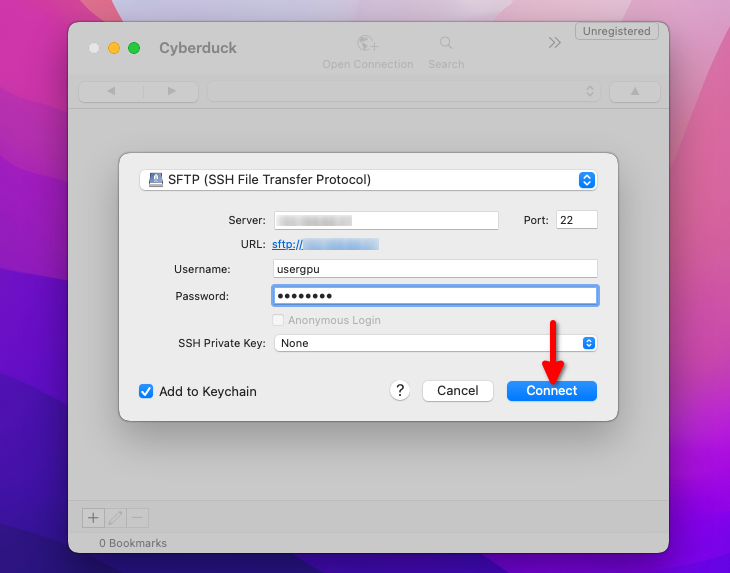
Nach erfolgreicher SFTP-Verbindung können Sie problemlos Dateien zwischen dem lokalen Computer und dem Remote-Server austauschen:
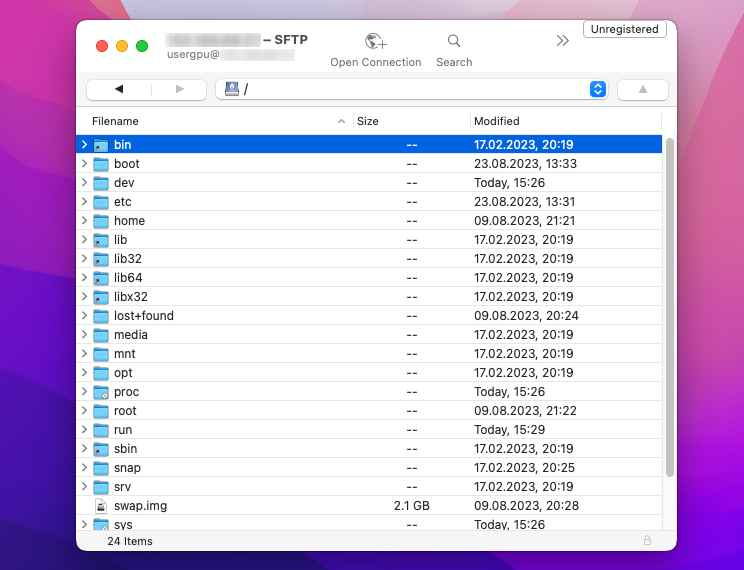
FTP Mounter Lite
Eine alternative Methode besteht darin, eine Festplatte von einem Remote-Server so zu montieren, als ob sie lokal angeschlossen wäre. Es gibt mehrere Anwendungen im App Store, die dies bewerkstelligen können, wie zum Beispiel FTP Mounter Lite, eine kostenlose und benutzerfreundliche Software. Suchen Sie einfach nach seinem Namen in der Suchleiste des App Store, um es herunterzuladen und zu installieren:
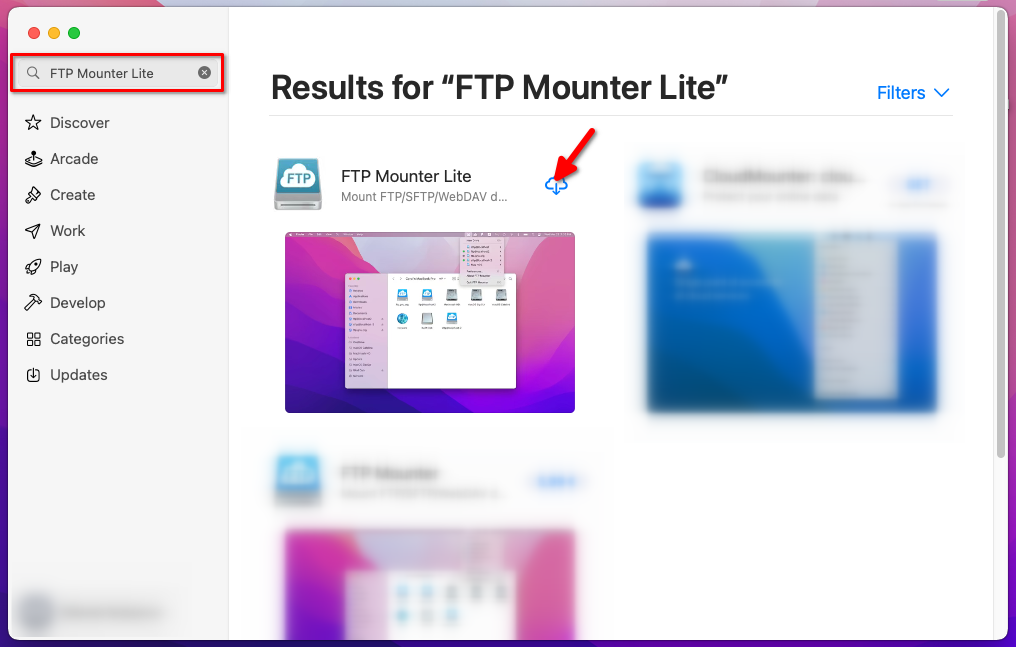
Um zu beginnen, suchen Sie das FTP Mounter Lite-Symbol in der Anwendungsleiste auf der oberen rechten Seite des Bildschirms. Wenn Sie es gefunden haben, klicken Sie auf das Symbol und wählen Sie Neues Laufwerk:
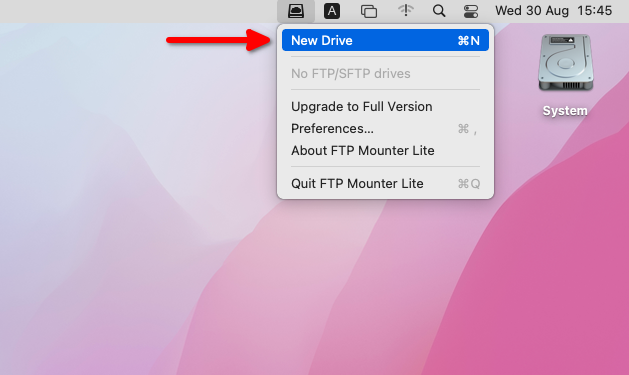
Der nächste Schritt besteht darin, eine Verbindung hinzuzufügen. Klicken Sie auf die Schaltfläche mit dem Plus-Symbol und wählen Sie Neues SFTP-Laufwerk:
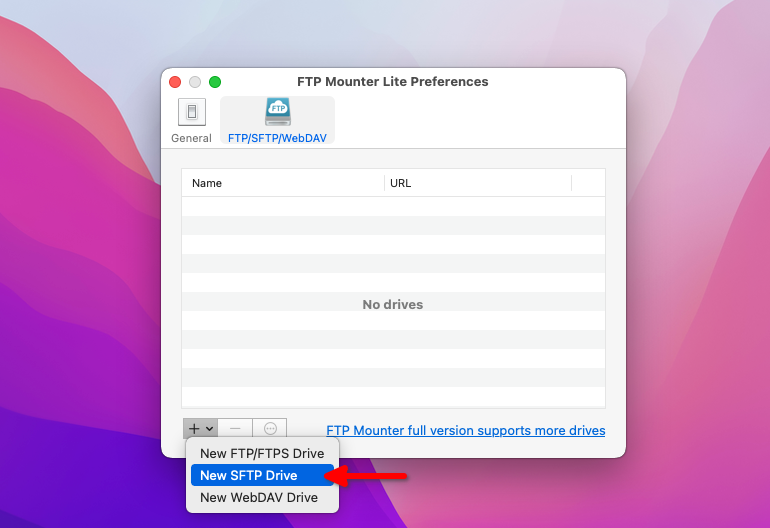
Danach geben Sie bitte die IP-Adresse des LeaderGPU-Servers im Feld Host ein und geben Sie Ihre Anmeldeinformationen in die entsprechenden Felder ein. Stellen Sie sicher, dass das Feld Laufwerk jetzt mounten angekreuzt ist und klicken Sie auf OK:
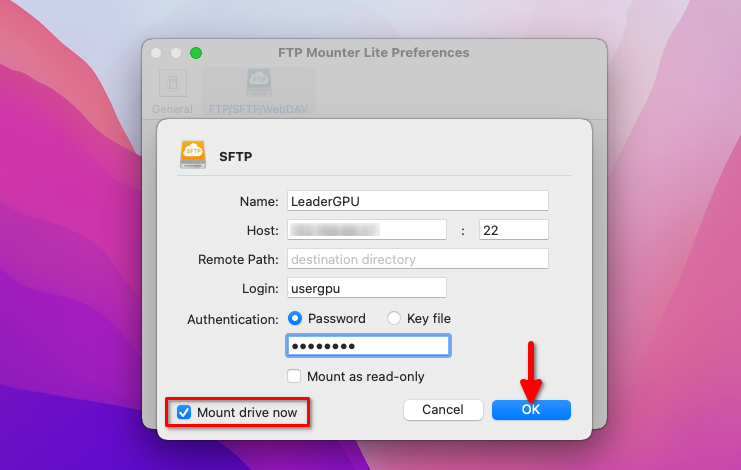
Jetzt wird die Festplatte vom Remote-Server im System angezeigt, als ob sie lokal wäre. Sie können Dateien frei mit den Standard-Betriebssystemtools verwalten. Die einzige Einschränkung der Lite-Version ist, dass Sie nur eine Verbindung zu einem Server gleichzeitig herstellen können. Wenn Sie Festplatten von mehreren Servern mounten möchten, müssen Sie die kostenpflichtige Version vom selben App Store kaufen:
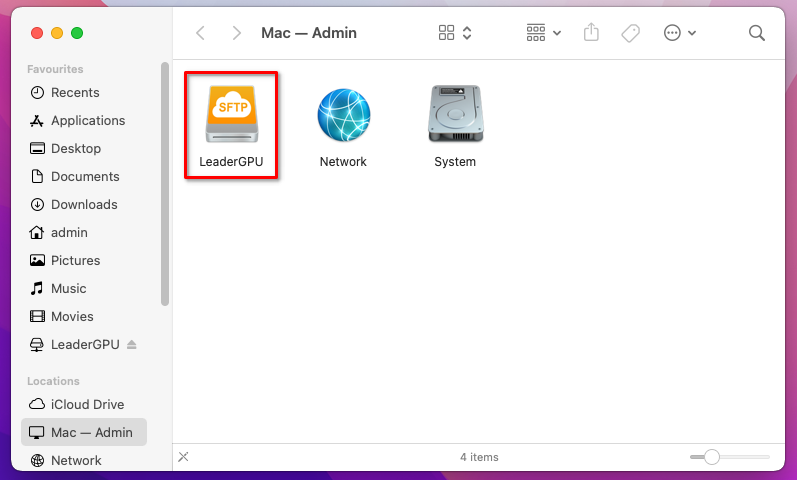
Veröffentlicht: 26.04.2024





